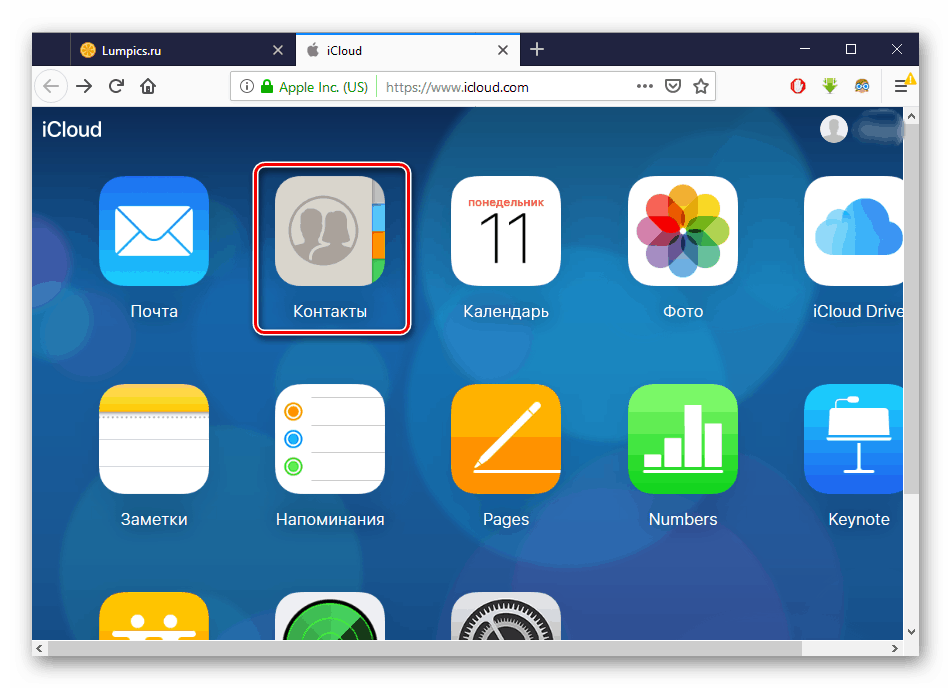Kopirajte kontakte s iPhone uređaja na računalo
Spremanje važnih podataka na telefon zabrinjava mnoge korisnike. Stoga je često potrebno kopirati kontakte na računalo kako ih ne biste izgubili ili ih slučajno izbrisali. Na iPhoneu, to se može implementirati na različite načine.
Sadržaj
Kopiramo kontakte na računalo
Da biste preuzeli datoteku sa svim kontaktima, nije potrebno povezivati uređaj s računalom. Za to možete koristiti vlasnički softver tvrtke Apple. Preuzeta datoteka kontakta bit će u VCF formatu. Ako ga želite otvoriti, možete naučiti kako to učiniti iz nekog drugog našeg članka.
Više detalja: Otvorite datoteku u VCF formatu
Metoda 1: iCloud
oblak iCloud vrlo popularan kod vlasnika iPhonea. Omogućuje pohranjivanje svih datoteka, kao i njihovih sigurnosnih kopija, koje nisu u memoriji pametnog telefona, već na vlasničkim poslužiteljima tvrtke. Možete im pristupiti i na web-mjestu iCloud prijavom pomoću Apple ID-a. Ali najprije morate omogućiti sinkronizaciju kontakata.
Pogledajte i: Kako koristiti iCloud na iPhoneu
- Otvorite "Postavke" za iPhone.
- Idite na svoj Apple ID profil.
- Pronađite potključ iCloud .
- Pomaknite klizač u desno nasuprot stavke "Kontakti" . Nakon toga će se svi podaci iz vašeg telefonskog imenika automatski sinkronizirati s web-verzijom iCloud-a.
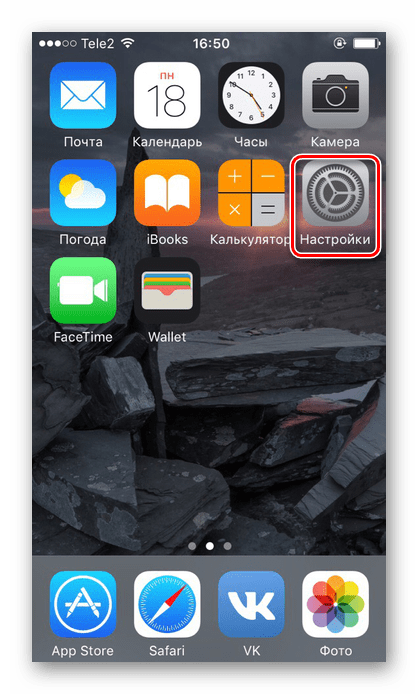

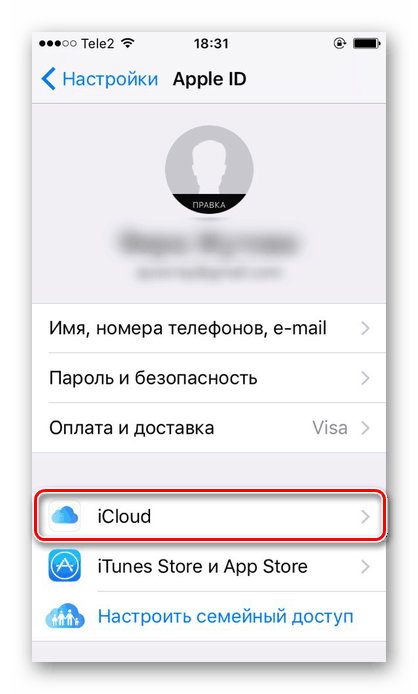

Sada prijeđimo na rad s web-lokacijom i izvoz kontakata na računalo. Za to preporučujemo korištenje bilo kojeg preglednika osim Google krom , jer se nužan prozor često ne otvara u njemu i nemoguće je preuzeti datoteku s kontaktima na računalo.
- Otvorite web-verziju web-mjesta iCloud. Ako je potrebno, unesite svoj Apple ID i lozinku za prijavu. Idite na odjeljak "Kontakti" .
![Otvorite iCloud web-verziju na svom računalu i idite na odjeljak Kontakti za preuzimanje kontakata s iPhone uređaja]()
- Prije vas će biti cijeli popis sinkroniziranih kontakata. Kliknite na ikonu zupčanika u donjem lijevom kutu zaslona i odaberite "Izvezi vCard ..." .
- U prozoru koji se pojavi odaberite "Spremi datoteku" i kliknite "U redu" . Kontakti će biti spremljeni u mapu "Preuzimanja" u pregledniku.
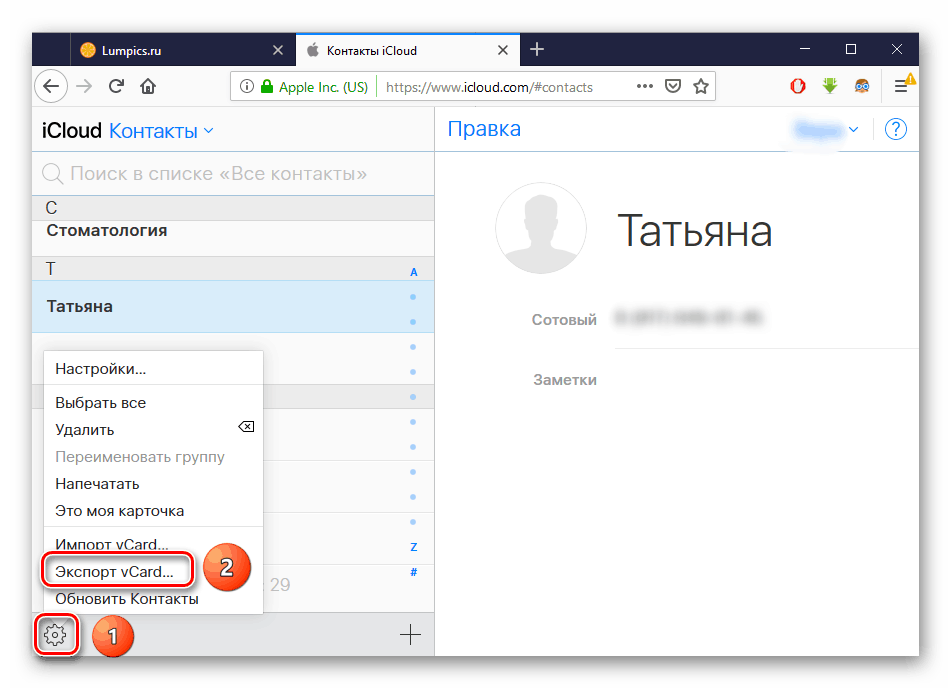
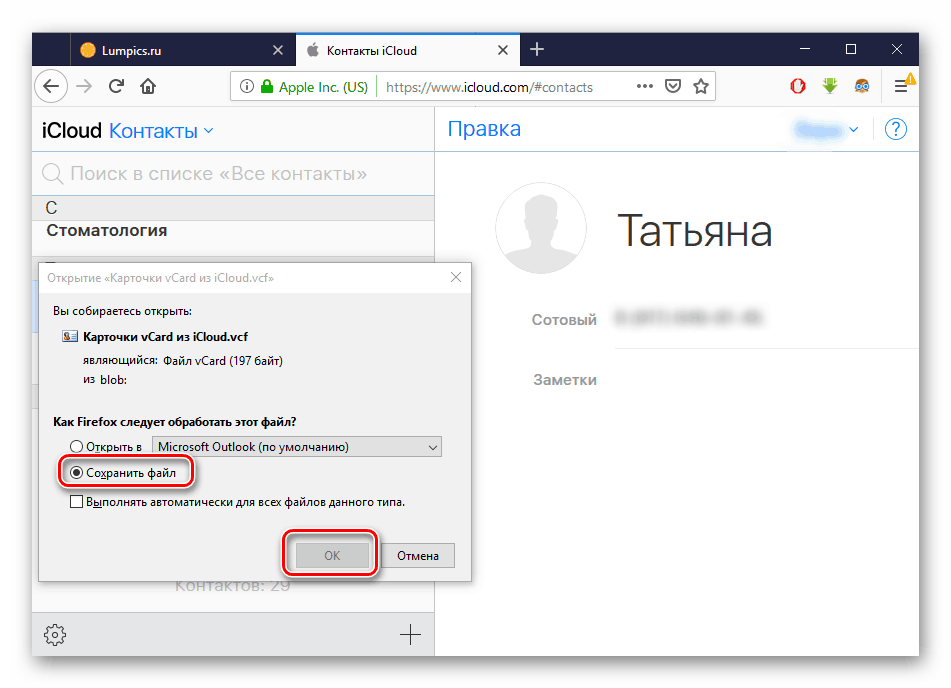
Pogledajte i:
Kako vratiti kontakte na iPhone
Kako ukloniti kontakte s iPhone uređaja
Metoda 2: iTunes
Standardni program za rad s uređajima tvrtke Apple. Da biste uklonili kontakte pomoću iTunes bez stvaranja sigurnosne kopije, morate onemogućiti funkciju sinkronizacije s iCloudom na vašem uređaju. Kako to učiniti, opisali smo u 1. metodi ovog članka.
Pogledajte i: Kako koristiti iTunes
- Povežite iPhone s računalom, otvorite iTunes i pronađite ikonu uređaja na gornjoj ploči.
- Idite na odjeljak "Pojedinosti" . Označite okvir pokraj opcije "Sinkroniziraj kontakte s:" . U sljedećem polju odaberite program u koji će se podaci preuzeti - Windows kontakti ili pogled , U donjem prozoru možete odrediti i koja će grupa kontakata biti preuzeta. Kliknite "Primijeni" .
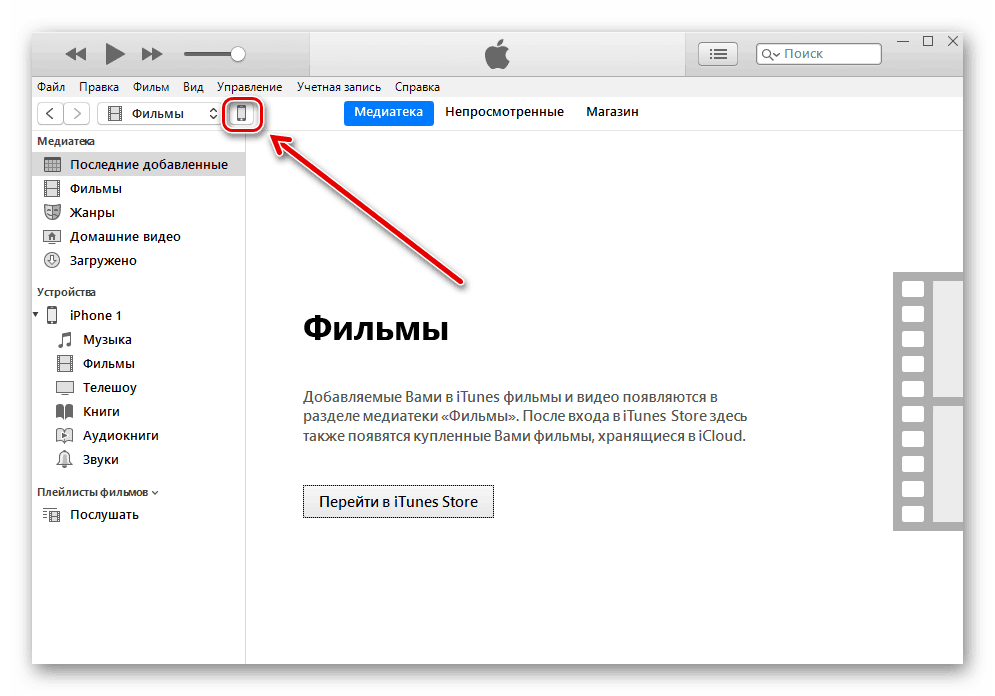
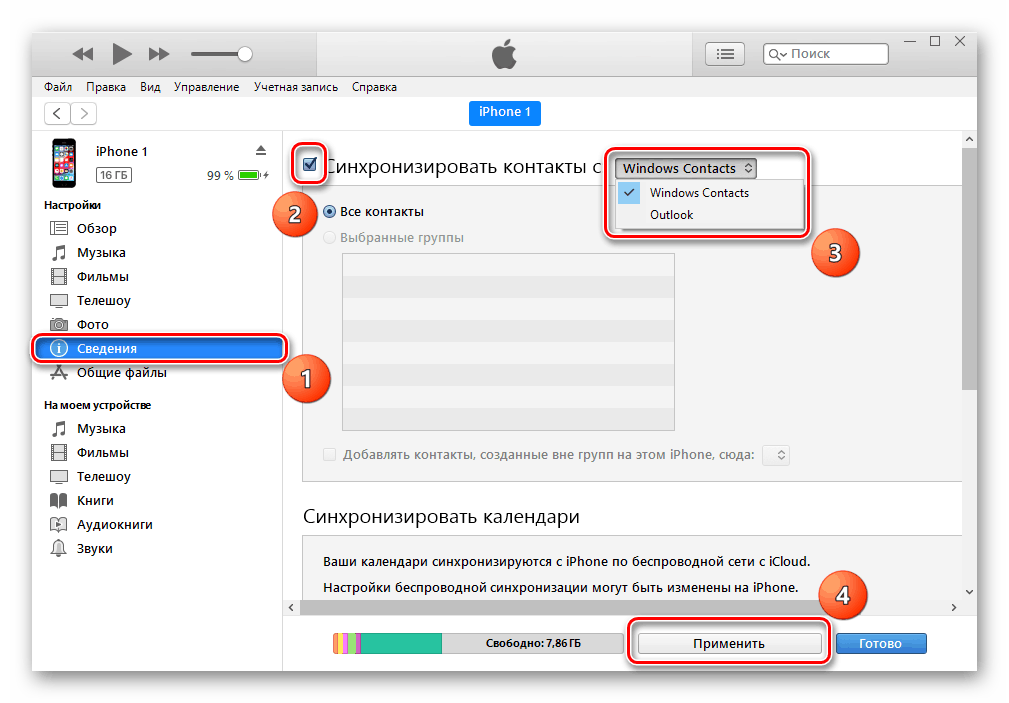
Pogledajte i: Kako uvesti kontakte u Outlook
Treća metoda: izrada sigurnosne kopije
Možete prenijeti sve svoje podatke na računalo pomoću iTunes sigurnosne kopije. Međutim, ova je metoda prikladna samo ako je telefon izgubljen ili prodan. Osim toga, da biste dobili kontakte u zasebnu datoteku iz kopije neće raditi. To će morati koristiti programe trećih strana. Kako napraviti backup u Aytyuns, možete naučiti iz našeg zasebnog materijala.
Više detalja: Kako izraditi sigurnosnu kopiju iPhone, iPod ili iPad uređaja
Metoda 4: iTools
Softver vrlo sličan iTunes u svojim funkcijama i sučelju. iTools Nudi alate za rad s gotovo svim datotekama uređaja, uključujući telefonski imenik. Izvoz kontakata s iPhone uređaja putem ovog programa detaljno je opisan u drugom članku na našoj web-lokaciji.
Više detalja:
Kako koristiti iTools
Zašto iTools ne vidi iPhone
U ovom smo članku raspravljali o glavnim načinima preuzimanja kontakata s iPhone uređaja na računalo. Svaka od metoda bit će poželjnija, ovisno o programima koje korisnik koristi.